IC-7300の設定
![]()
●USBドライバーのインストール
1)USBドライバーのダウンロード
ICOMのサイトからIC-7300用のUSBドライバーをダウンロードします。
USBドライバーダウンロード:http://www.icom.co.jp/support/download/firmware_driver/FrmDwn2.php?TYPE=アマチュア無線機器CAT=固定機
2)USBドライバーのインストール
※ドライバーをインストールする前にUSBケールを接続してはいけません。
ダウンロードしたドライバーをPCにインストールします。
その後IC-7300とPCをUSBケーブルで接続してからIC-7300の電源を入れます。
この手順を間違えるとドライバーを正しく認識しません。
ドライバーをインストール後は「コントロールパネル」→「デバイスマネージャー」で「ポート(COMとLPT)を確認します。
「!」や「?」マークがついていなければ無事にドライバーがインストールされてます。
後でWSJT-Xの設定に必要になりますのでCOMポートの番号(図ではCOM4)を控えておきます。
もしデバイスマネージャーに「!」や「?」マークがついておれば変換ケーブルが認識されてませんのでドライバーを一旦削除して再インストールする必要があります。
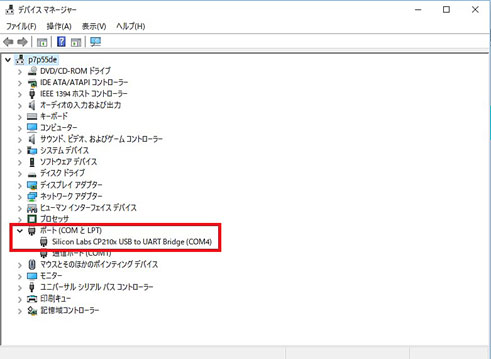
●IC-7300の設定手順(液晶画面をタップして設定できます)
●ファームウエア1.40の場合は「MENU」の「PRESET」から自動設定できます。→設定は「こちら」
1)IC-7300でFT8を運用するときはSSBのDATAモードを利用するのでUSBポートから変調がかかるように設定します。

2)変調入力を「SSB」に設定します
「MENU」ボタン→「SET」→「外部端子」→「変調入力「DATA ON」の順に進みます。
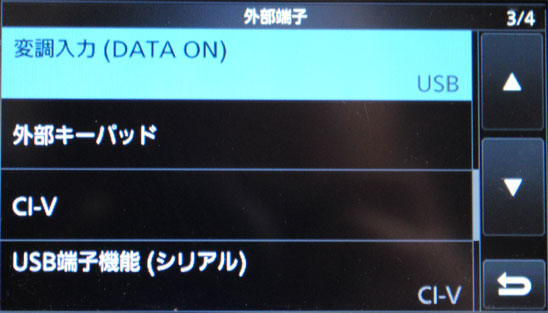
「ACC(初期値)」→「USB」に変更します。
※初期値では「ACC」のアクセサリー端子からの入力設定になっています。「MIC」はマイク端子からの入力。
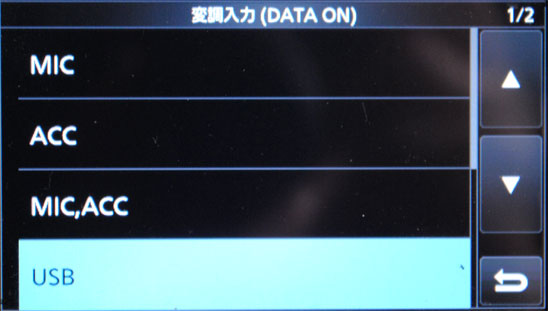
2)次にスタンバイ制御と周波数コントロールを有効にするために「CI-V」の設定をします。
「MENU」ボタン→「SET」→「外部端子」→「C-IV」と進みます。
「CI-Vボーレート」→「Auto(初期値)」→「19200」に設定します。
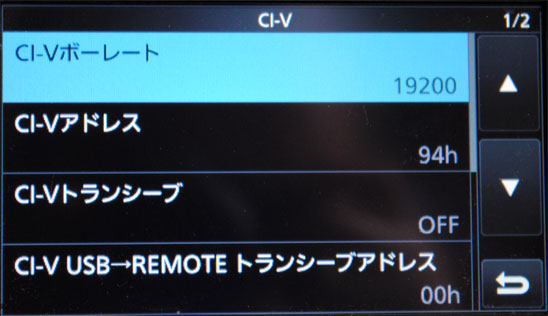
3)CI-Vアドレスが「94h(初期値)」になっているのを確認します。
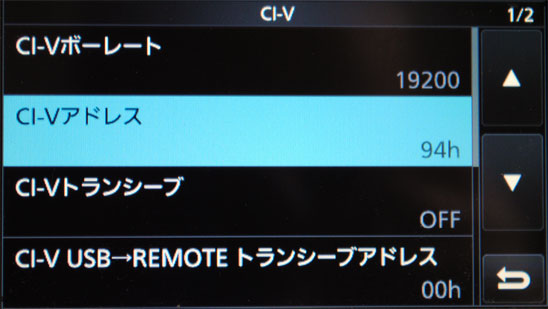
4)「CI-V USBポート」が「[REOTE]と接続(初期値)」になっていることを確認します。
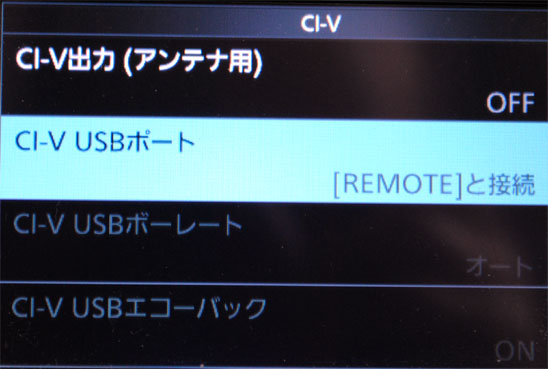
5)「MENU」ボタンを押してモニター画面に戻ります。
次に運用モードを「SSB-D」に変更します。
1)画面の「SSB」をタップして運用モードを「USB」に設定したのち「DATA」ボタンをタップして「USB-D」に変更します。
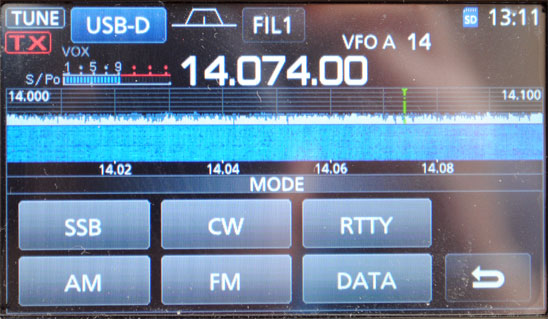
IFフィルタの帯域(BW)をデジタル通信用に設定します。IC-7300の初期状態ではFIL1でも1.2KHzになっています。
1)「FIL1」を長押しします。

2)「BW」をタップして「3.6KHz」に変更します。
以上でIC-7300の設定は完了ですが基本的には上記の項目以外はデフォルト値でOKです。
USB変調入力レベルを設定します。
※事前にPCのサウンド設定で「再生」レベルを設定しておきます。
レベルを上げすぎるとオーディオ段階で歪んでしまう可能性があります。
1)「MENU」ボタン→「SET」→「外部端子」→「USB変調入力レベル」と進みます。
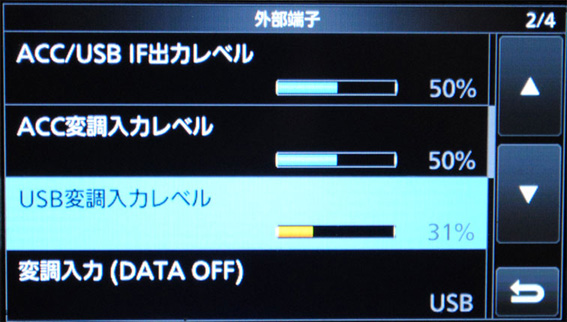
「USB変調入力レベル」をタップします。
「+」「-」をタップしてIC-7300の変調入力レベルを調整します。
USB変調入力レベルを変化させると送信出力も変化します。
本体の「MULTI」ツマを押して「RF POWER」のメニューを出して確認できます。
もしくは外付けのPWR計で確認します。
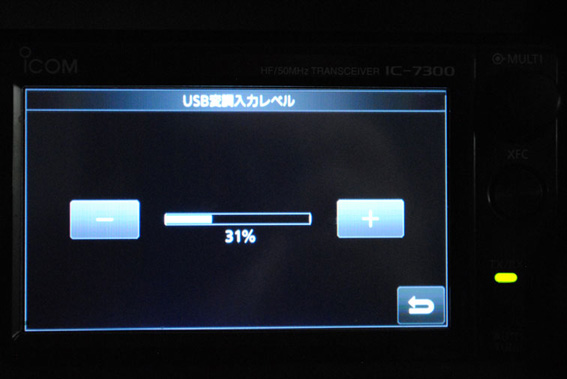
●ファームウエア1.40の場合の設定手順
1)「MENU」→「2」をタップします。
「PRESET」と「SET」の画面が表示されます。
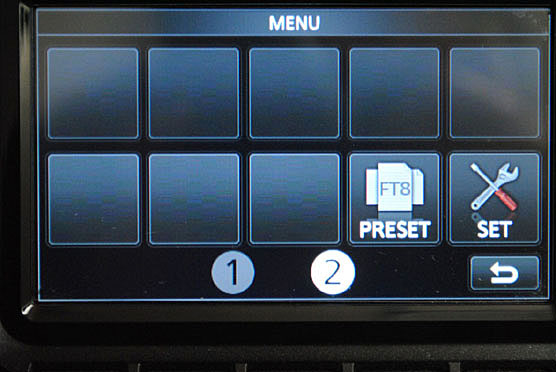
2)「PRESET」をタップするとプリセット」の画面が表示されます。、
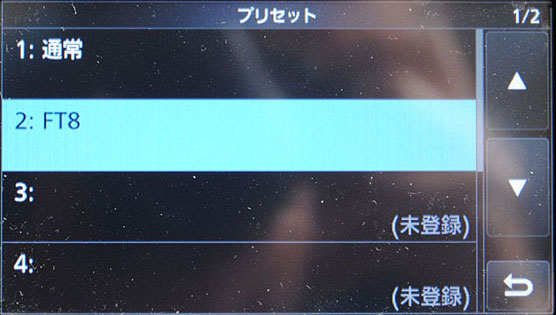
3)「2:FT8」をタップします。
設定が「使用中」になり「解除」が表示されます。
これでFT8の設定が完了です。
[※通常」をタップすると以前の設定になります。
「プリセット」を解除したいときは「解除」をタップします。
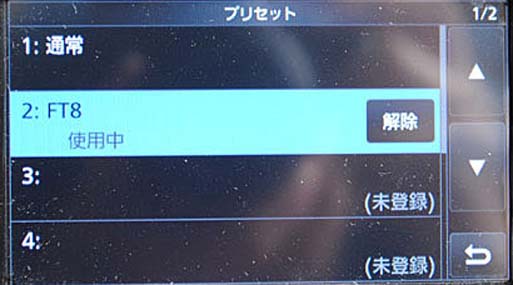
●ファームウエア1.40になって変更された点
IC-7300のファームウエアが1.40にUPされてFT8の設定が楽になりました。
「MENU 2」画面の「PRESET」にある「FT8」をタップして「はい」をタップすると「使用中」になります。
「解除をタップすると」以前の設定にもどります。
「FT8 使用中」の設定の内容確認すると1.30の時に設定していた内容と2ヶ所異なる部分があるのを確認しました。
以前の設定と異なる点は次の二つです。
1.「CI-Vボーレート」
1.30の場合:19200に設定
1.40の場合:オート(デフォルト)
2.「CI-V USBポート」
1.30の場合:「REMOTE」に接続(デフォルト)
1.40の場合:「REMOTE」から切断(デフォルト)
上記の違いをICOMのサポートセンターに問い合わせてみました。
上記の設定にすると「CI-Vボーレート」の速度を「19200」→「115200」に設定可能になるとのことでした。
試しにWSJT-Xの「CAT制御」の「ボーレート」を「115200」に設定してみましたが問題なく動作しています。
※シリアルポートが「COM10」になっているのはVSPEソフトを使って拡張してあるからです。
但しPCのスペックが低いとトラブルの原因になるかも知れないとICOMサポートセンターの担当者は言ってました。
ついでにTurbohamlogの「設定4」にある「ICOM CI-V接続1」のボーレートを「38400(115200はなし)」に設定してみましたがこちらも問題ありませんでした。
●WSJT-Xの「CAT制御」のボーレートを変更する
WSJT-XのCAT制御のボーレートを変更します。
1)WSJT-Xの設定メニューから「無線機」を選択します
2)「CAT制御」の「シリアルポートパラメーター」にある「ボーレート」を「19200」から「115200」に変更します。

3)「OK」をクリックします
注:ボーレートをUPするとPCのスペックが低い場合はトラブルの原因になるかも知れないとICOMサポートセンターの担当者は言ってました。
●PC側の再生レベルの調整(ファームウエア1.40以降の場合で説明)
WSJT-XのPWR設定(ダミロードに接続して作業を行うことをお勧めします)
※IC-7300のFT8設定を「PRESET」に設定してある場合は「USB変調入力レベル」は「50%」になっているので設定を変更せずにおきます。
設定を変えると「PRESET」のFT8設定が「解除」になります。
1)PC側のサウンドの再生レベルを調整します。
(1)「コントロールパネル」→「サウンド」を開きます。
(2)スピーカー」の「USB Audio CODEC」にチェックが入って「既定のデバイス」になっていることを確認します。
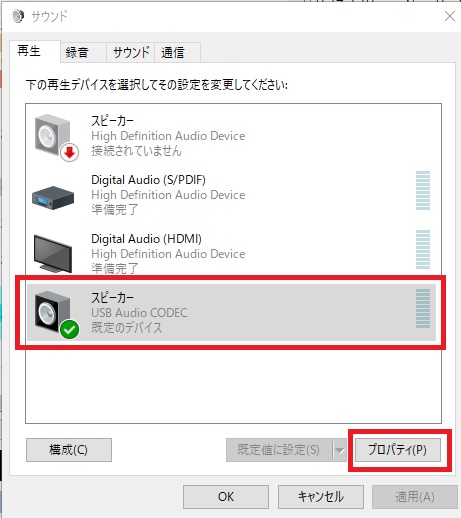
(3)「プロパティ」を開きます。
この後出力調整でこの画面を使用するので閉じないでこのままにしておきます。
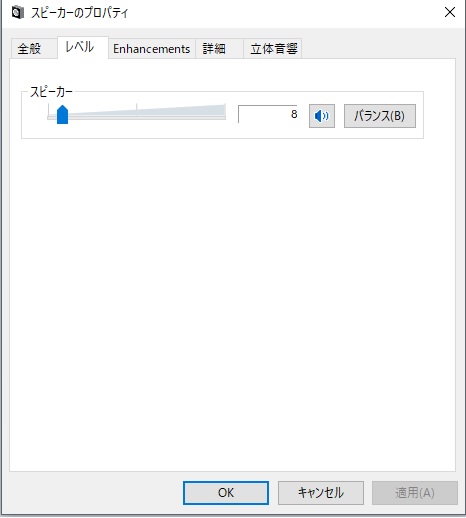
2)WSJT-XのPWRスライダーを最大に設定します。
3)WSJT-Xの「チューン(TUNE)をクリックしてIC-7300を送信状態にします。
4)PCのスピーカーのプロパティ」画面を出します。
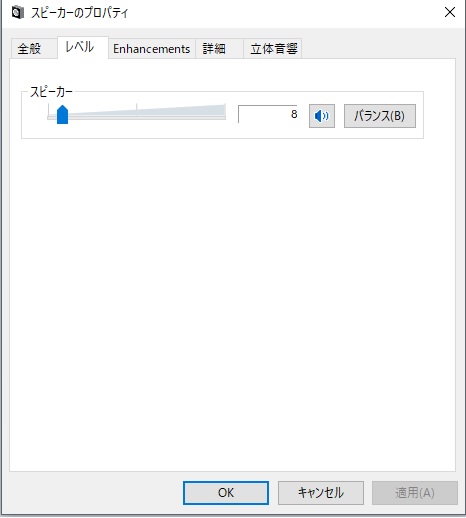
(1)「スピーカー」のスライダーを移動させてIC-7300の出力が100Wなるように設定します。
(2)設定が完了したらWSJT-Xの「送信停止(STOP)」をクリックして送信を停止します。
(3)設定が完了しても「サウンド」と「スピーカーのプロパティ画面は後で利用するので閉じないでおきます。
5)運用時の出力設定
(1)WSJT-Xの「チューン(TUNE)」をクリックしてIC-7300を送信状態にします。
(2)WSJT-XのPWRスライダーを調整してIC-7300の出力を運用時の出力(私の場合は70W)に設定します。
※今後の出力設定はPWRスライダーで調整します。
(3)設定が完了したら「送信停止(STOP)」をクリックして送信を停止します。
(4)「サウンド」と「スピーカーのプロパティ」の画面を閉じます。
TOPへ戻る TOPページへ戻る